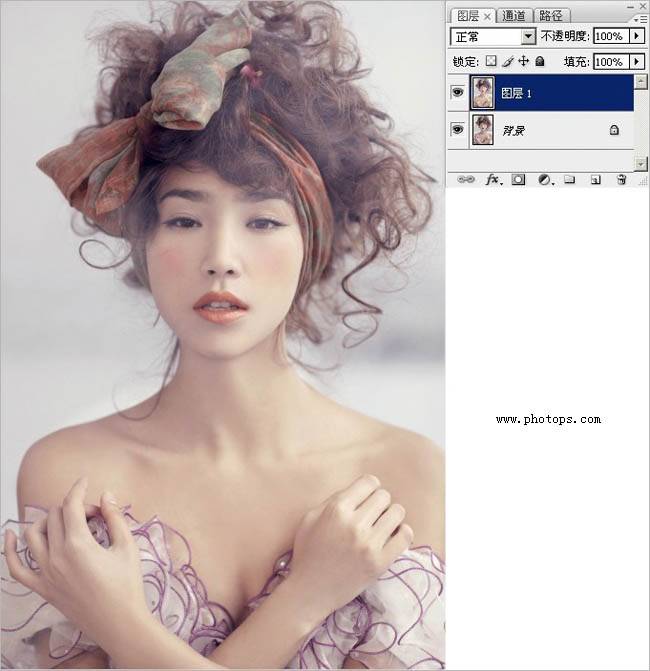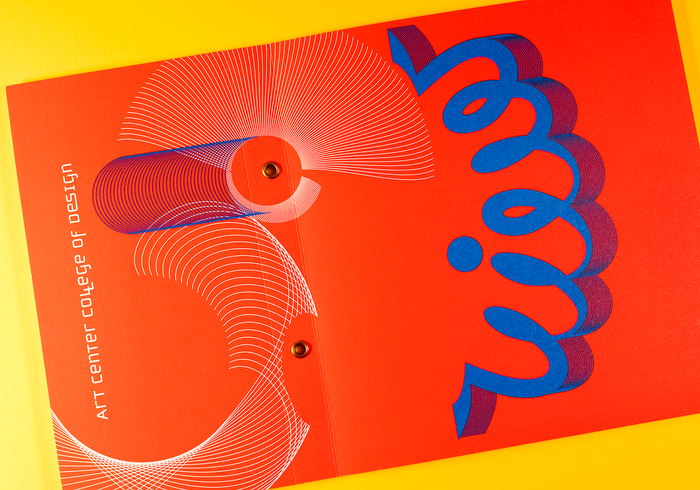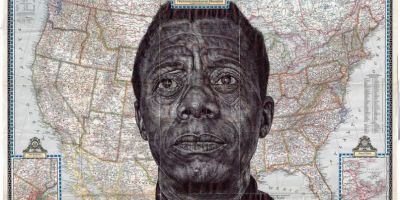室内偏黄皮肤照片美化不仅是皮肤色彩的美化,还需要考虑整体的颜色,如背景及服饰等。处理的时候先选择好主色,然后根据自己的美感,把人物肤色及各部分的色调调融合即可。最终效果
原图
一、用PS把照片精修及液化。
二、将精修好的照片转换成LAB模式,在通道区、选择明度通道并复制明度通道,再转到RGB模式,粘贴已复制的明度通道。不透明度改为50%,建立图层蒙版擦出原有的嘴红、腮红、头发及饰品的颜色。
三、色彩平衡/选择阴影/加蓝19,再选择高光/减黄4。
四、色彩平衡/选择阴影/加蓝6,中间调/加青5/减黄5,高光/减青9/减洋红3。
五、整体亮度/对比度,亮度加3。
六、整体添加“7b97ff”纯色,模式为叠加,不透明度为6%。
七、添加土黄色的滤镜,浓度为14。
八、色彩平衡/高光/减青1/加绿色3。
九、将头饰的颜色减淡,使整体颜色统一,最后整体提亮。
最终效果: